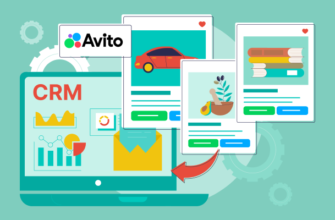Подробный и последовательный гайд
Подключение i2crm к retailCRM через домен
Путь для настройки исходящего канал следующий: i2crm — Настройки — Исходящие каналы — Создать канал — retailCRM.
Чтобы подключить i2crm, потребуется указать Домен вашего портала, Символьный код магазина, а также Ключ доступа к API.
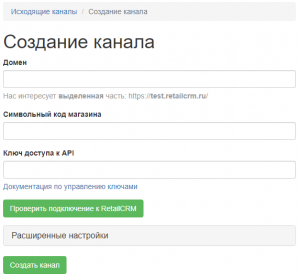
Рассмотрим все поля по порядку:
- Домен.
Он представляет собой набор символов букв и цифр и находится в адресной строке. Его надо скопировать и вставить в данное поле.
- Символьный код магазина.
В retailCRM пройдите путь Настройки — Магазины — Добавить. В появившемся окне следует указать Название магазина и URL. Затем — нажать на кнопку Сохранить. После символьный код сгенерируется автоматически на основе URL.

Далее перейдите в раздел Каталог и выберете нужный вам. Если вы не планируете загружать каталог, то в выпадающем списке нажмите на строку Не использовать.
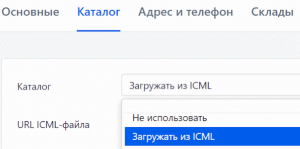
Сохраните настройки, а затем скопируйте сгенерированный код, чтобы вставить его в поле Символьный код магазина.
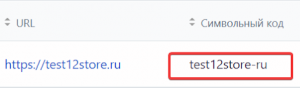
Пройдите путь retailCRM — Настройки — Интеграция — Ключи доступа к API — Добавить.
Создавая ключ, дайте доступ ко всем магазинам в поле Тип доступа, а также укажите следующие методы:
- /api/customers
- /api/customers/create
- /api/customers/notes/create
- /api/customers/upload
- /api/custom-fields/create
- /api/custom-fields
- /api/integration-modules/{code}
- /api/integration-modules/{code}/edit
- /api/reference/sites/{code}/edit
- /api/reference/sites
После сохраните настройки. Скопируйте ключ и вставьте его в поле Ключ доступа к API в настройках создания интеграции в вашем личном кабинете i2crm.
![]()
![]()
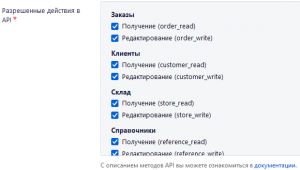
Когда все поля будут заполнены, нажмите на кнопку Проверить подключение к retailCRM.
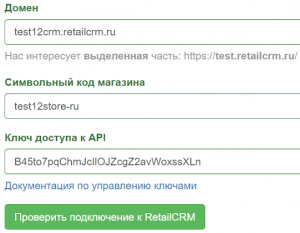
О том, что вы все сделали верно, оповестит сообщение.
![]()
Чтобы интеграция работала корректно, а вы могли использовать в переписках с клиентами чаты, необходимо активировать модуль retailCRM Chat. Для этого пройдите путь retailCRM — Настройки — Интеграция — Чаты и активируйте их.
По умолчанию стоит режим отображения чатов Отдельным разделом, но вы можете выбрать любой другой режим, который больше вам подходит. Затем укажите время автоматического закрытия диалогов. По умолчанию установлен двухчасовой интервал. После назначьте ответственного менеджера для диалогов.
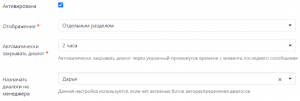
В окне настроек перейдите в раздел Оформление заказа и укажите Соответствие каналов и магазинов, после сохраните изменения.
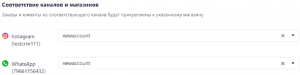
Подробнее узнать о настройке чатов можно в официальной документации retailCRM.
Дайте доступ к чатам определенным группам пользователей. Для этого зайдите в Настройки, а затем в раздел Пользователи -> Группы пользователей -> Менеджеры.
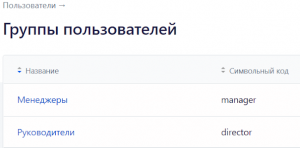
В списке Права установите галочку у значения Доступ к Чатам и сохраните.
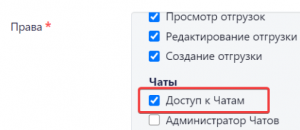
После нажмите на кнопку Создать канал. Он появится в списке ваших исходящих каналов в личном кабинете i2crm.
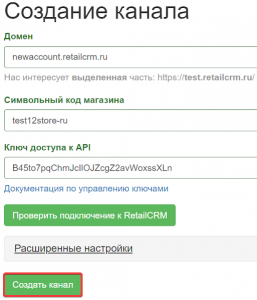
Примечание
Подключить новый портал retailCRM к уже существующему исходящему каналу нельзя. Для этого необходимо создать новый исходящий канал и при необходимости удалить старый. Подробнее о подключении сервиса i2crm к retailCRM можно узнать в инструкции. Как подключить retailcrm к сервису сквозной аналитики ? Как подключить retailcrm ? Ответим на все Ваши вопросы.

Главные продукты компании:
Интеграция мессенджеров и социальных сетей с CRM-системами;
Сервис для получения оплат российскими компаниями от зарубежных клиентов;
Сервис оплаты иностранных услуг российскими картами;
WhatsApp Business API — профессиональная версия WhatsApp и ее интеграция в CRM-систему.